
Co je třeba vědět
- Klikněte a přetáhněte obrázek. Chcete-li chránit tok textu, vyberte obrázek a přejděte na Možnosti rozložení > Přední část textu, Náměstínebo Přesunout s textem.
- Přesný přesun obrázku: Stiskněte Ctrl a použijte klávesy se šipkami. Skupinové obrázky: stiskněte Ctrl, klikněte na každý obrázek, klikněte pravým tlačítkem a vyberte Skupina.
- Překrývající se obrázky: Vyberte obrázek a přejděte na Možnosti rozložení > Vidět víc. Vybrat Povolit překrytí a vyberte OK. Podle potřeby opakujte.
Tento článek vysvětluje, jak změnit umístění obrázku po jeho vložení do dokumentu aplikace Microsoft Word. Můžete například chtít překrývat fotografie nebo nastavit konkrétní vzor obtékání textu. Pokyny pokrývají Word pro Microsoft 365, Word Online, Word 2019, Word 2016 a Word 2013.
K umístění obrázků použijte možnosti rozložení v aplikaci Word
Umístění obrázku v aplikaci Word obvykle vyžaduje pouze kliknutí a přetažení na požadované místo. To však nefunguje vždy, protože tok textu kolem obrázku se může změnit způsobem, který pro daný dokument nevypadá správně. Pokud k tomu dojde, použijte Možnosti rozložení přemístit obraz.
-
Vyberte obrázek.
-
Vybrat Možnosti rozložení.
-
Vyberte jednu z možností zalamování textu. Například pokud chcete, aby váš obrázek zůstal na určitém místě na stránce před textem, vyberte Přední část textu a Opravte pozici na stránce. Pokud chcete text obtočit kolem obrázku, ale chcete jej podle potřeby přesouvat nahoru a dolů na stránce, vyberte Náměstí a Přesunout s textem.
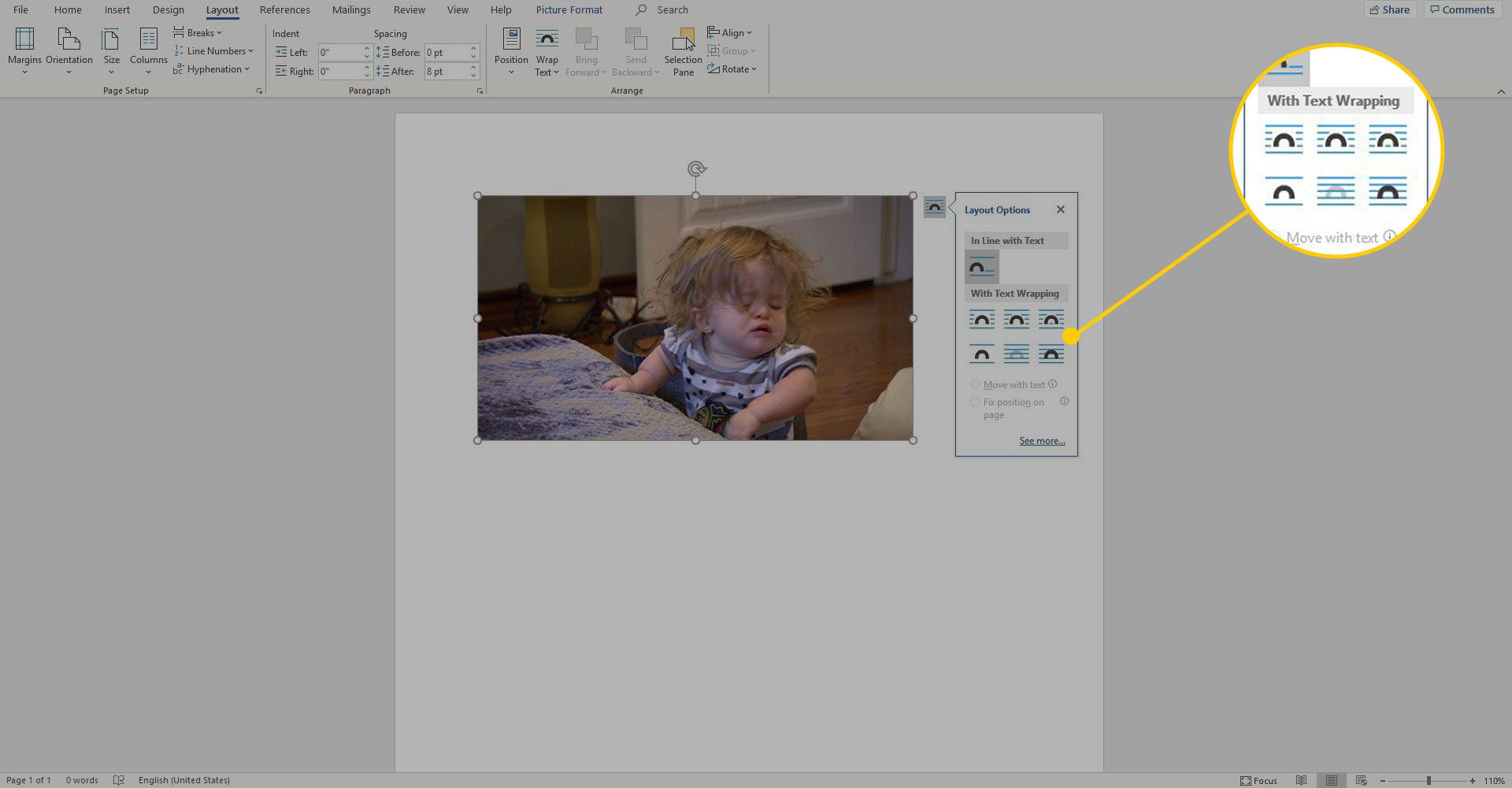
Přesuňte obrázek nebo skupinu obrázků přesně
Chcete-li obrázek v malém množství přesunout a zarovnat s jiným prvkem v dokumentu, vyberte obrázek. Poté stiskněte a podržte Ctrl stisknutím jedné ze kláves se šipkami posuňte obrázek ve směru, kterým chcete, aby se pohyboval. Chcete-li tímto způsobem přesunout několik obrázků najednou, nejprve je seskupte. Chcete-li to provést, stiskněte a podržte Ctrl zatímco kliknete na každý obrázek, klikněte pravým tlačítkem a vyberte Skupina. Pokud nemůžete obrázky seskupit, mohou být obrázky nastaveny tak, aby se pohybovaly přímo s textem. Přejít na Možnosti rozložení a změnit rozložení na některou z možností v S balením textu sekce.
Překrývání obrázků v aplikaci Word
Není okamžitě zřejmé, jak překrýt fotografie v aplikaci Word. Postup je následující:
-
Vyberte obrázek.
-
Vybrat Možnosti rozložení > Vidět víc.
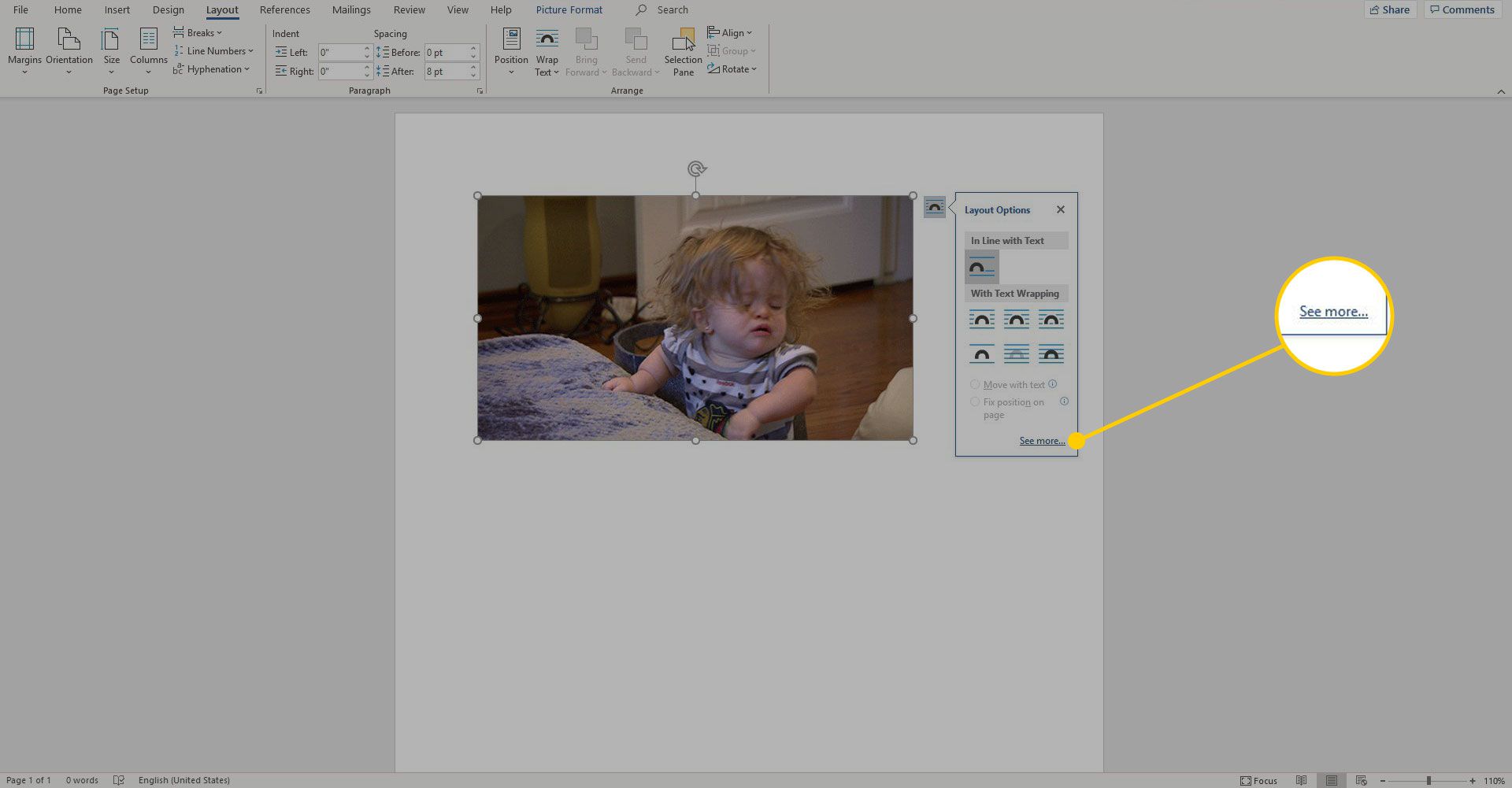
-
Vybrat Povolit překrytí zaškrtávací políčko.
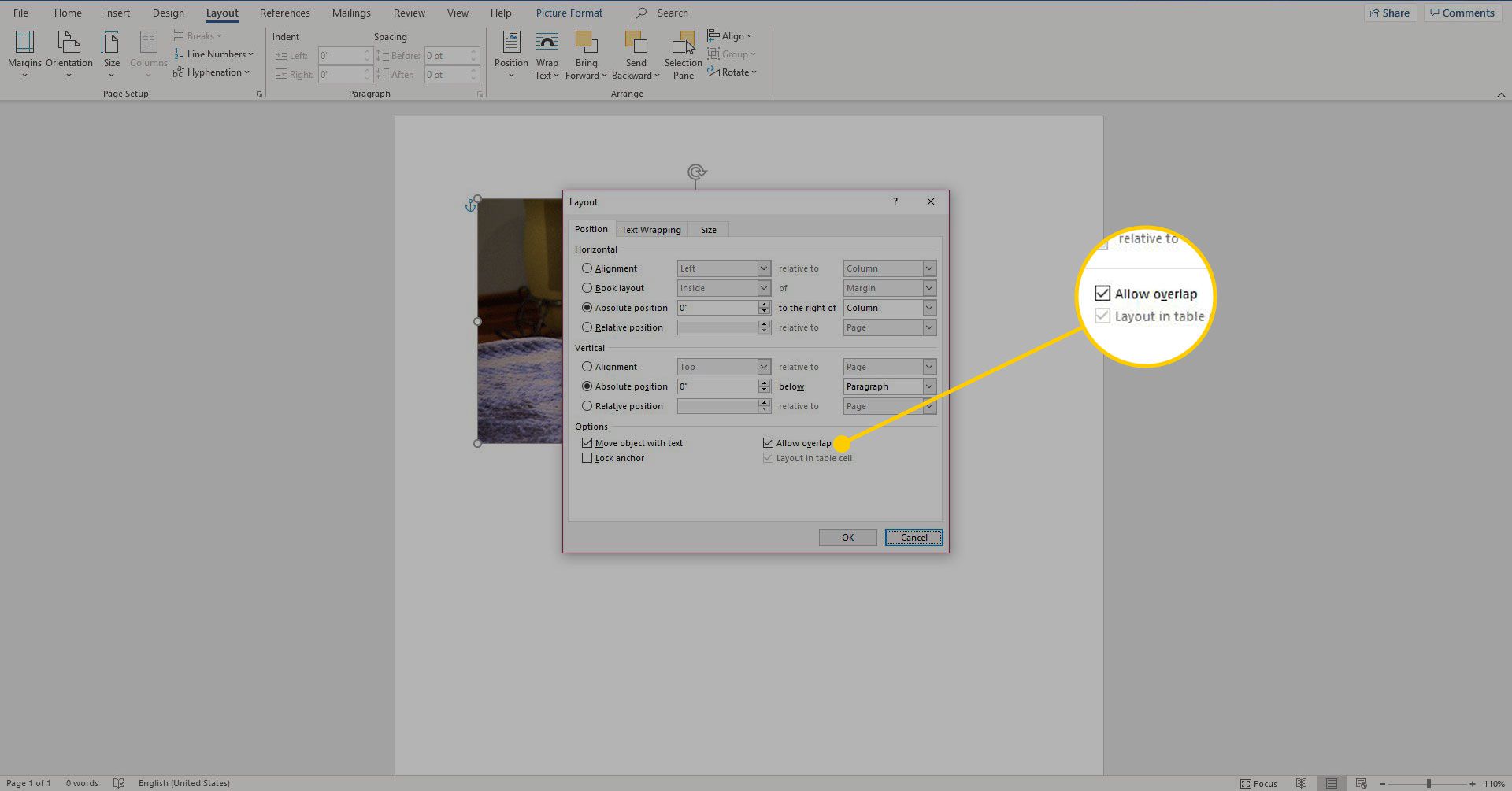
-
Vybrat OK.
-
Tento postup opakujte pro každý obrázek, který chcete překrýt.